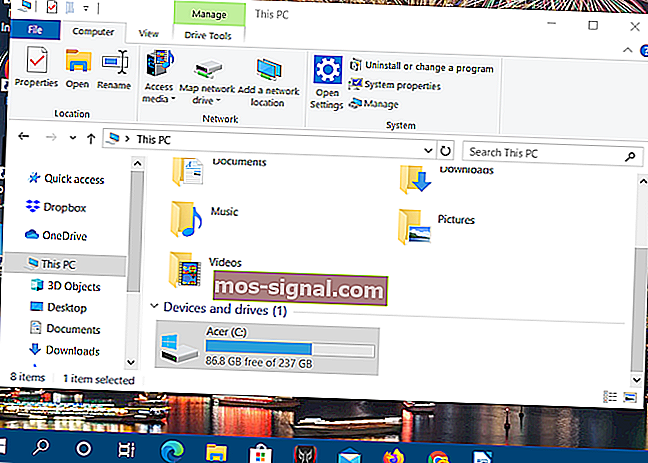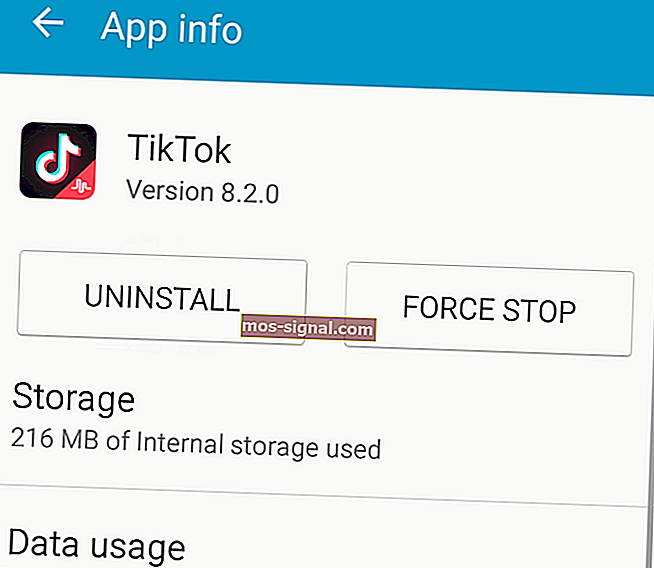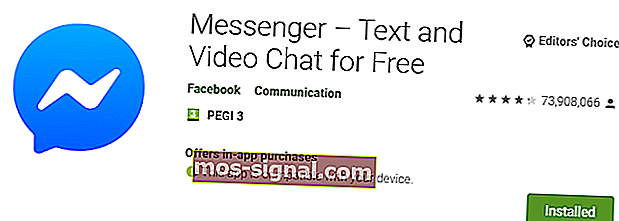Hur återställer jag förlorade meddelanden från com.facebook.orca?
- Com.facebook.orca är en Facebook Messenger-mapp som innehåller data för den appen.
- Den här guiden berättar hur användare kan återställa raderade meddelanden från mappen com.facebook.orca.
- Kolla in vår How to Hub för att bläddra igenom fler guider för Windows och annan programvara.
- Du kan kolla in andra appartiklar i vårt webb- och molnavsnitt.

Många användare använder Facebook Messenger på Android-mobiler. Vissa Messenger-användare kan ibland av misstag radera meddelanden. Det finns några sätt att återställa raderade Facebook-meddelanden.
En återställningsmetod är att återställa förlorade meddelanden från com.facebook.orca. Det är en Facebook Messenger-mapp som innehåller ett arkiv med datafiler för meddelanden, bilder, kakor, cache och videor.
Du kan återställa förlorade Facebook-meddelanden genom att kopiera och klistra in undermappen fb_temp på com.facebook.orca. Om din Facebook-app inte fungerar, kolla in den här guiden.
Hur kan jag återställa mina förlorade Facebook-meddelanden?
Använd Windows 10 File Explorer
Kopiera mappen fb_temp
- Anslut först din Android-mobils USB-kabel till en stationär eller bärbar USB-plats för att ansluta den till PC.
- Klicka sedan på File Explorer- knappen i Windows.
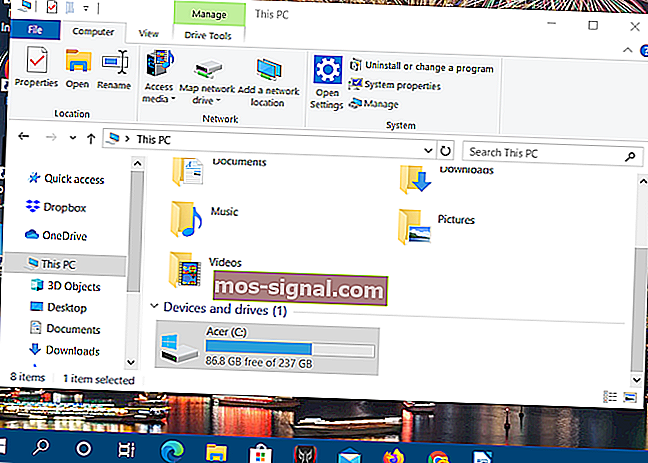
- Välj din anslutna Android-enhet till vänster om File Explorer.
- Välj det inre lagringsutrymmet för din Android-mobil, vilket kan vara SD-kort.
- Klicka på Android- och datamapparna för att öppna dem.
- Öppna mappen undermappar och leta sedan efter mappen com.facebook.orca där.
- Öppna mappen com.facebook.orca.
- Klicka sedan på cache-undermappen på com.facebook.orca för att öppna den.
- Välj mappen fb_temp.
- Tryck på snabbtangenten Ctrl + C för att kopiera den valda mappen fb_temp.
Installera om Facebook Messenger
Avinstallera

- Slå på din Android-mobil.
- Öppna Inställningar på din Android-mobil.
- Tryck på Appar för att öppna en lista över installerade appar.
- Välj Facebook Messenger-appen.
- Tryck sedan på Uninstall alternativet för det.
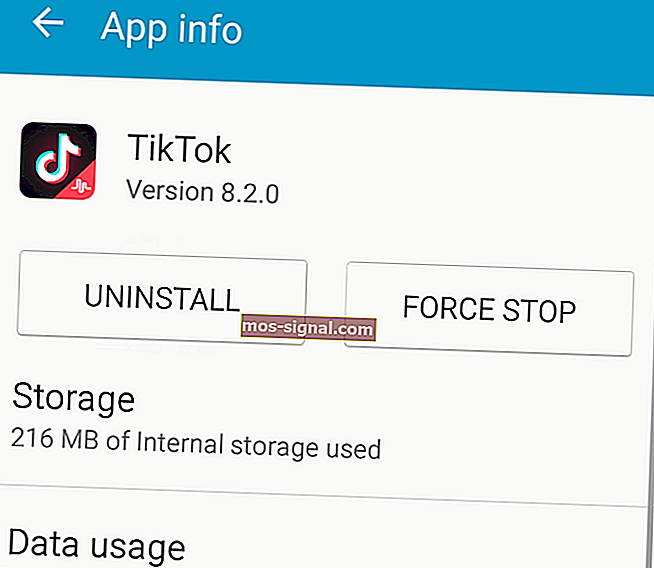
För att installera om
- Öppna sidan Messenger-appen i Google Play. Tryck på installationsknappen där för att installera om den.
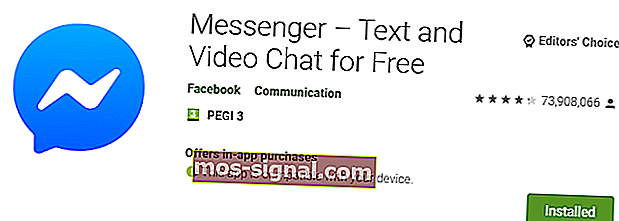
- Gå sedan tillbaka till Android> Data> Program> com.facebook.orca> Cache-mappsökväg i File Explorer.
- Högerklicka på ett tomt utrymme i cachemappen för att välja Klistra in .
- Logga in på Facebook igen i din Messenger-app.
Obs! Du kan också hämta de raderade meddelandena ungefär samma genom att använda filhanteraren på din Android-enhet. Så det är inte nödvändigt att ansluta en Android-mobil till PC om den innehåller en filhanterare.